- 系统
- 教程
- 软件
- 安卓
时间:2021-05-28 来源:u小马 访问:次
ipconfig/all命令是一种计算机常用命令,可以帮助我们本地计算机网络连接情况,如:IP地址,子网掩码,DNS配置,DHCP配置等等。相信现在还是有着许多的小伙伴都还是不知道ipconfig命令怎么使用的吧!不知道的话,也不要尴尬不要着急。今天,小编跟大家详细介绍一下ipconfig命令的使用技巧,感兴趣的小伙伴们就一块往下看吧!
相信大家都知道电脑可以通过命令提示符来执行命令ipconfig可以查询电脑ip、mac等配置信息。而ipconfig命令是调试计算机网络的常用命令,一般都会使用它显示电脑中网络适配器的IP地址、子网掩码及默认网关。那么该如何使用ipconfig命令呢?别着急,小编现在就来把它的使用方法分享给大家。
一、ipconfig:
ipconfig可查看电脑ip参数配置信息,如ip地址、默认网关、子网掩码、DNS(域名服务)、WinS服务器等地址。
具体参数分为:
>ipconfig ... 显示本机简略信息,只显示连接状态、ip、子网掩码、DNS地址信息。如(图1)

(图1)
如需要知道ipconfig命令详细参数可在执行命令可写为“ipconfig /?”即可显示此命令常见参数信息。如(图2)

(图2)
以上图中命令经常使用命令为:
> ipconfig /all ... 显示本机详细信息,显示全部可显示信息。如(图3)

(图3)
> ipconfig /release ... 释放所有匹配连接的ip配置参数(只适用于自动获取ip参数的情况)。如(图4)

(图4)
> ipconfig /renew ... 更新(再次获取)所有适配器ip设置参数。如(图5)

(图5)
注意:执行“ipconfig /renew”命令后在计算机为注销、关机前网卡不会再次自动获取ip参数,须执行一下“ipconfig /release”参数。
除上图以及上文中介绍命令参数外,还包括一些隐藏参数。隐藏参数如下:
> ipconfig /flushdns ... 清空本机DNS缓存。如(图6)

(图6)
> ipconfig /displaydns ... 更新所有适配器如(图7)

(图7)
注意: ipconfig /displaydns命令显示内容包括当前DNS缓存以及hosts文件内已存在且有效(对应关系前未加“#”符号)域名对应关系,hosts文件路径为:C:WindowsSystem32driversetchosts,已记事本(管理员身份)方式打开即可修改保存,如系统网络未做特殊需求此文件内容清空也可。如(图8)

(图8)
1、进入桌面后,使用快捷键“Win + R”打开运行窗口,输入“cmd”并点击确定打开命令提示符;
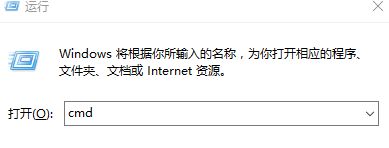
2、进入“命令提示符后”后,输入“cd C:Windowssystem32”并按下回车键即可进入ipconfig所在文件夹;
3、之后接着在命令提示符中输入“ipconfig”,按下回车键,发现可以正常使用 ipconfig 命令了。
以上内容就是关于u小马小编为大家介绍的Win10系统下ipconfig命令的使用方法,有不懂的网友可以参考一下以上内容,更多系统教程请继续关注u小马。





